Com iniciar sessió i dipositar a BYDFi
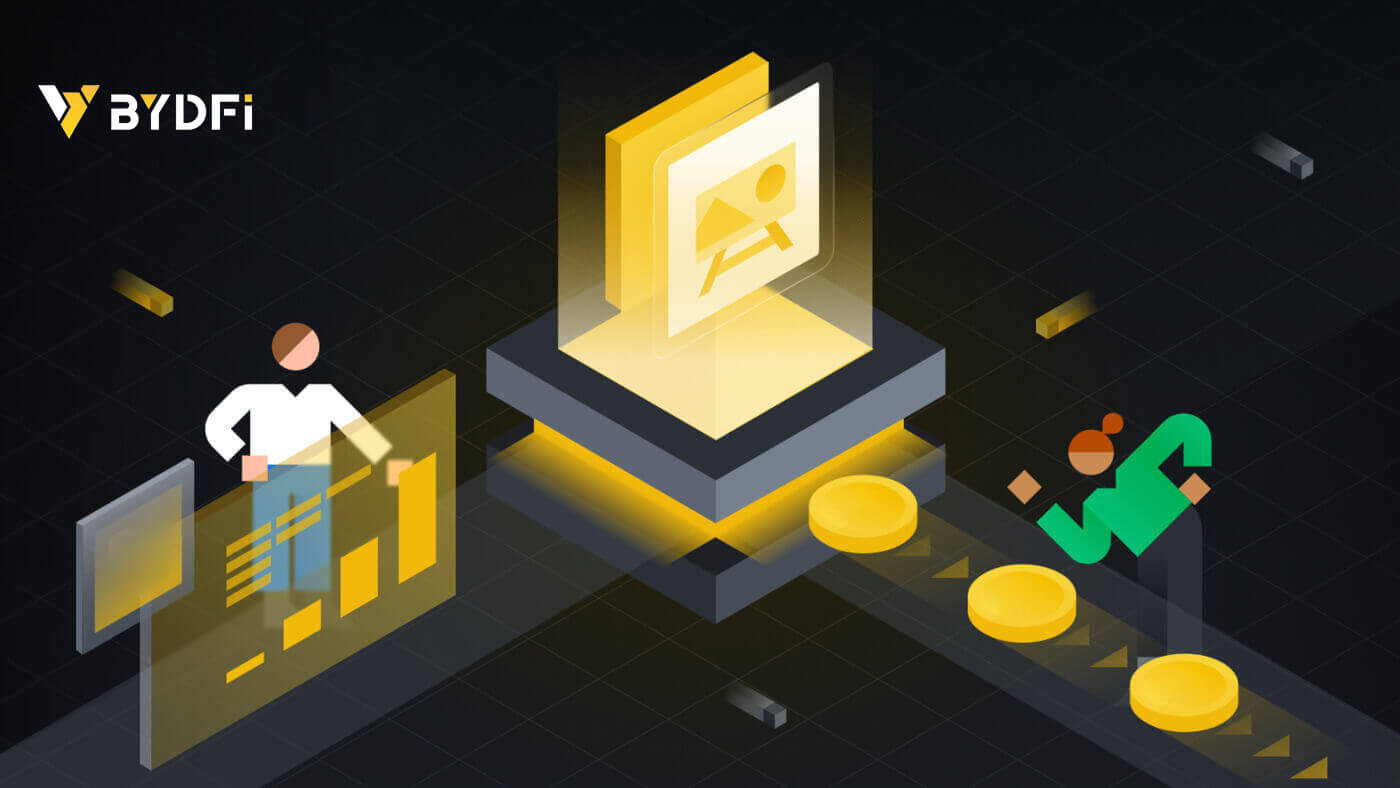
- Llenguatge
-
English
-
العربيّة
-
简体中文
-
हिन्दी
-
Indonesia
-
Melayu
-
فارسی
-
اردو
-
বাংলা
-
ไทย
-
Tiếng Việt
-
Русский
-
한국어
-
日本語
-
Español
-
Português
-
Italiano
-
Français
-
Deutsch
-
Türkçe
-
Nederlands
-
Norsk bokmål
-
Svenska
-
Tamil
-
Polski
-
Filipino
-
Română
-
Slovenčina
-
Zulu
-
Slovenščina
-
latviešu valoda
-
Čeština
-
Kinyarwanda
-
Українська
-
Български
-
Dansk
-
Kiswahili
Com iniciar sessió al compte a BYDFi
Inicieu la sessió al vostre compte BYDFi
1. Aneu al lloc web de BYDFi i feu clic a [ Iniciar sessió ]. 
Podeu iniciar sessió amb el vostre correu electrònic, mòbil, compte de Google, compte d'Apple o codi QR. 
2. Introduïu el vostre correu electrònic/mòbil i contrasenya. A continuació, feu clic a [Iniciar sessió]. 

3. Si inicieu sessió amb el vostre codi QR, obriu l'aplicació BYDFi i escanegeu el codi. 
4. Després d'això, podeu utilitzar amb èxit el vostre compte BYDFi per operar. 
Inicieu la sessió a BYDFi amb el vostre compte de Google
1. Aneu al lloc web de BYDFi i feu clic a [ Iniciar sessió ].  2. Seleccioneu [Continua amb Google].
2. Seleccioneu [Continua amb Google]. 
3. Apareixerà una finestra emergent i se us demanarà que inicieu la sessió a BYDFi amb el vostre compte de Google. Ompliu el vostre correu electrònic/telèfon i contrasenya. A continuació, feu clic a [Següent]. 

4. Introduïu la vostra contrasenya per enllaçar el vostre compte BYDFi amb Google. 
5. Després d'iniciar la sessió, se us redirigirà al lloc web de BYDFi. 
Inicieu sessió a BYDFi amb el vostre compte d'Apple
1. Visiteu BYDFi i feu clic a [ Iniciar sessió ].  2. Feu clic al botó [Continua amb Apple].
2. Feu clic al botó [Continua amb Apple]. 
3. Introduïu el vostre ID d'Apple i la vostra contrasenya per iniciar la sessió a BYDFi.  4. Feu clic a [Continua].
4. Feu clic a [Continua].  5. Introduïu la vostra contrasenya per enllaçar el vostre compte BYDFi amb Apple.
5. Introduïu la vostra contrasenya per enllaçar el vostre compte BYDFi amb Apple. 
6. Després d'iniciar la sessió, se us redirigirà al lloc web de BYDFi. 
_
Inicieu sessió a l'aplicació BYDFi
Obriu l' aplicació BYDFi i feu clic a [ Registrar/Iniciar sessió ]. 
Inicieu sessió mitjançant correu electrònic/mòbil
1. Ompliu la vostra informació i feu clic a [Iniciar sessió] 

2. I inicieu sessió i podreu començar a operar! 
Inici de sessió amb Google
1. Feu clic a [Google] - [Continua]. 
 2. Ompliu el vostre correu electrònic i contrasenya i feu clic a [Següent].
2. Ompliu el vostre correu electrònic i contrasenya i feu clic a [Següent]. 

3. Ompliu la contrasenya del vostre compte i feu clic a [Iniciar sessió]. 
4. I s'iniciarà la sessió i podràs començar a operar! 
Registreu-vos amb el vostre compte d'Apple:
1. Seleccioneu [Apple]. Se us demanarà que inicieu la sessió a BYDFi amb el vostre compte d'Apple. Toqueu [Continua]. 

2. I estareu registrat i podreu començar a operar! 
He oblidat la meva contrasenya del compte de BYDFi
Podeu restablir la contrasenya del vostre compte des del lloc web o de l'aplicació BYDFi. Tingueu en compte que, per motius de seguretat, les retirades del vostre compte se suspendran durant 24 hores després de restablir la contrasenya.
1. Aneu al lloc web de BYDFi i feu clic a [ Iniciar sessió ].  2. A la pàgina d'inici de sessió, feu clic a [Heu oblidat la contrasenya?].
2. A la pàgina d'inici de sessió, feu clic a [Heu oblidat la contrasenya?]. 
3. Introduïu l'adreça electrònica o el número de telèfon del vostre compte i feu clic a [Envia]. Tingueu en compte que, per motius de seguretat, no podreu retirar fons amb un dispositiu nou durant 24 hores després de canviar la contrasenya d'inici de sessió 
. 4. Introduïu el codi de verificació que heu rebut al correu electrònic o al vostre SMS i feu clic a [Confirmar] per continuar. . 
5. Introduïu la vostra nova contrasenya i feu clic a [Envia]. 
6. Després de restablir la contrasenya correctament, el lloc us dirigirà de nou a la pàgina d'inici de sessió. Inicieu sessió amb la vostra nova contrasenya i ja està a punt.
Preguntes freqüents (FAQ)
Com puc vincular Google Authenticator?
1. Feu clic al vostre avatar - [Compte i seguretat] i activeu [Google Authenticator]. 

2. Feu clic a [Següent] i seguiu les instruccions. Anoteu la clau de còpia de seguretat en paper. Si perd el telèfon per error, la clau de còpia de seguretat us pot ajudar a reactivar Google Authenticator. Normalment triguen tres dies laborables a reactivar el vostre Google Authenticator. 
3. Introduïu el codi SMS, el codi de verificació del correu electrònic i el codi de Google Authenticator tal com s'indica. Feu clic a [Confirmar] per completar la configuració del vostre Google Authenticator.
Què pot provocar que el sistema controli el risc d'un compte?
Per protegir els vostres fons, mantenir el vostre compte segur i complir amb les lleis locals, suspendrem el vostre compte si es produeix algun dels comportaments sospitosos següents.
- La IP és d'un país o regió no compatible;
- Heu iniciat sessió amb freqüència a diversos comptes en un sol dispositiu;
- El vostre país/regió d'identificació no coincideix amb la vostra activitat diària;
- Registreu comptes massivament per poder participar en activitats;
- Se sospita que el compte infringeix la llei i ha estat suspès a causa d'una sol·licitud d'investigació d'una autoritat judicial;
- Retiraments freqüents grans d'un compte en un curt període de temps;
- El compte està gestionat per un dispositiu o IP sospitós i hi ha risc d'ús no autoritzat;
- Altres motius de control de riscos.
Com alliberar el control del risc del sistema?
Poseu-vos en contacte amb el nostre equip d'atenció al client i seguiu els procediments especificats per desbloquejar el vostre compte. La plataforma revisarà el vostre compte en un termini de 3 a 7 dies laborables, així que tingueu paciència.
A més, canvieu la vostra contrasenya a temps i assegureu-vos que només podeu accedir a la vostra bústia de correu, telèfon mòbil o Google Authenticator i altres mètodes segurs d'autenticació.
Tingueu en compte que el desbloqueig del control de riscos requereix documentació de suport suficient per garantir la vostra propietat del vostre compte. Si no podeu proporcionar documentació, enviar documentació no conforme o no compliu la causa de l'acció, no rebreu assistència immediata.
Com dipositar a BYDFi
Com comprar Crypto amb targeta de crèdit/dèbit a BYDFi
Compra Crypto amb targeta de crèdit/dèbit (web)
1. Inicieu sessió al vostre compte de BYDFi i feu clic a [ Compra Crypto ]. 
2. Aquí podeu optar per comprar criptomonedes amb diferents monedes fiduciaries. Introduïu la quantitat fiat que voleu gastar i el sistema mostrarà automàticament la quantitat de cripto que podeu obtenir. Trieu el vostre mètode de pagament preferit i feu clic a [Cerca].  3. Se us redirigirà a un lloc de tercers, en aquest cas utilitzarem la pàgina de Mercuryo, on podreu triar la vostra ordre de pagament i fer clic a [Comprar].
3. Se us redirigirà a un lloc de tercers, en aquest cas utilitzarem la pàgina de Mercuryo, on podreu triar la vostra ordre de pagament i fer clic a [Comprar]. 
4. Introduïu la informació de la vostra targeta i feu clic a [Paga]. Quan completeu la transferència, Mercuryo enviarà el fiat al vostre compte. 
5. Un cop finalitzat el pagament, podeu veure l'estat de la comanda.  6. Després de comprar monedes amb èxit, podeu fer clic a [Historial Fiat] per veure l'historial de transaccions. Simplement feu clic a [Actius] - [Els meus actius].
6. Després de comprar monedes amb èxit, podeu fer clic a [Historial Fiat] per veure l'historial de transaccions. Simplement feu clic a [Actius] - [Els meus actius]. 

Compra Crypto amb targeta de crèdit/dèbit (aplicació)
1. Feu clic a [ Afegeix fons ] - [ Compra Crypto ]. 

2. Introduïu l'import que voleu comprar, seleccioneu [Següent]. 
3. Trieu el vostre mètode de pagament i feu clic a [Utilitza la compra en USD] - [Confirma]. 

4. Se us dirigirà a la pàgina de Mercuryo. Ompliu la comanda de la vostra targeta i espereu que es completi. 


5. Després de comprar monedes amb èxit, podeu fer clic a [Actius] per veure l'historial de transaccions. 
Com dipositar Crypto a BYDFi
Diposita Crypto a BYDFi (Web)
1. Inicieu sessió al vostre compte de BYDFi i aneu a [ Dipòsit ].  2. Seleccioneu la criptomoneda i la xarxa que voleu dipositar. Podeu copiar l'adreça de dipòsit a la vostra plataforma de retirada o escanejar el codi QR mitjançant l'aplicació de la vostra plataforma de retirada per fer el dipòsit.
2. Seleccioneu la criptomoneda i la xarxa que voleu dipositar. Podeu copiar l'adreça de dipòsit a la vostra plataforma de retirada o escanejar el codi QR mitjançant l'aplicació de la vostra plataforma de retirada per fer el dipòsit.  Nota:
Nota:
- Quan feu un dipòsit, dipositeu estrictament segons l'adreça que es mostra a la criptomoneda; en cas contrari, es poden perdre els vostres béns.
- L'adreça d'ingrés pot canviar de manera irregular, si us plau, confirmeu-la de nou cada cop abans de fer el dipòsit.
- El dipòsit de criptomoneda requereix confirmació del node de xarxa. Les diferents monedes requereixen diferents temps de confirmació. L'hora d'arribada de la confirmació és generalment de 10 minuts a 60 minuts. Els detalls del nombre de nodes són els següents:
BTC ETH TRX XRP EOS BSC ZEC ETC MATIC SOL 1 12 1 1 1 15 15 250 270 100
Diposita Crypto a BYDFi (aplicació)
1. Obriu la vostra aplicació BYDFi i trieu [ Actius ] - [ Dipòsit ]. 

2. Trieu la criptomoneda i la xarxa que voleu dipositar. 

3. Podeu copiar l'adreça de dipòsit a la vostra aplicació de plataforma de retirada o escanejar el codi QR mitjançant l'aplicació de la vostra plataforma de retirada per fer el dipòsit.
Com comprar Crypto a BYDFi P2P
Actualment, P2P només està disponible a l'aplicació BYDFi, recordeu actualitzar-lo a la darrera versió per accedir-hi.
1. Obriu l'aplicació BYDFi , feu clic a [ Afegeix fons ] - [ Transacció P2P ]. 

2. Seleccioneu un comerciant negociable per comprar i feu clic a [Comprar]. Ompliu els actius digitals requerits per import o quantitat. Feu clic a [0 comissió de gestió], després de generar la comanda, pagueu segons el mètode de pagament proporcionat pel comerciant 

. 3. Després del pagament correcte, feu clic a [He pagat]. El comerciant alliberarà la criptomoneda en rebre el pagament.
Preguntes freqüents (FAQ)
Quin és el límit diari de retirada?
El límit diari de retirada variarà segons si s'ha completat el KYC o no.
- Usuaris no verificats: 1,5 BTC al dia
- Usuaris verificats: 6 BTC al dia.
Per què l'oferta final del proveïdor de serveis és diferent de la que veig a BYDFi?
Les cotitzacions de BYDFi provenen dels preus proporcionats pels proveïdors de serveis de tercers i són només de referència. Poden diferir de les cotitzacions finals a causa de moviments del mercat o errors d'arrodoniment. Per obtenir cotitzacions precises, visiteu el lloc web oficial de cada proveïdor de serveis.
Quant de temps triguen a arribar les meves criptografies comprades?
Les criptomonedes solen dipositar-se al vostre compte BYDFi entre 2 i 10 minuts després de la compra. Tanmateix, això pot trigar més, depenent de les condicions de la xarxa de cadena de blocs i del nivell de servei d'un proveïdor de serveis concret. Per als usuaris nous, els dipòsits de criptomoneda poden trigar un dia.
Si no he rebut les criptos que he comprat, quin podria ser el motiu i a qui he de demanar ajuda?
Segons els nostres proveïdors de serveis, els principals motius del retard en la compra de criptos són els dos punts següents:
- No s'ha pogut enviar un document KYC (verificació d'identitat) complet durant el registre
- El pagament no s'ha realitzat correctament
Si no heu rebut les criptografies que heu comprat al vostre compte de BYDFi en 2 hores, demaneu ajuda immediatament al proveïdor de serveis. Si necessiteu ajuda del servei d'atenció al client de BYDFi, proporcioneu-nos el TXID (Hash) de la transferència, que es pot obtenir a la plataforma del proveïdor.
Què representen els altres estats del registre de transaccions fiduciaries?
- Pendent: s'ha enviat la transacció de dipòsit de Fiat, pendent de pagament o verificació addicional (si n'hi ha) que rebrà el proveïdor extern. Si us plau, comproveu el vostre correu electrònic per saber si hi ha requisits addicionals del proveïdor extern. A més, si no pagueu la vostra comanda, aquesta comanda es mostra l'estat "Pendent". Tingueu en compte que alguns mètodes de pagament poden trigar més a ser rebuts pels proveïdors.
- Pagat: el dipòsit de Fiat s'ha fet correctament, pendent de la transferència de criptomoneda al compte BYDFi.
- Completat: la transacció s'ha completat i la criptomoneda s'ha transferit o es transferirà al vostre compte BYDFi.
- Cancel·lada: la transacció s'ha cancel·lat per un dels motius següents:
- Temps d'espera de pagament: els comerciants no van pagar en un període de temps determinat
- El comerciant va cancel·lar la transacció
- Rebutjat pel proveïdor extern
- Llenguatge
-
ქართული
-
Қазақша
-
Suomen kieli
-
עברית
-
Afrikaans
-
Հայերեն
-
آذربايجان
-
Lëtzebuergesch
-
Gaeilge
-
Maori
-
Беларуская
-
አማርኛ
-
Туркмен
-
Ўзбек
-
Soomaaliga
-
Malagasy
-
Монгол
-
Кыргызча
-
ភាសាខ្មែរ
-
ລາວ
-
Hrvatski
-
Lietuvių
-
සිංහල
-
Српски
-
Cebuano
-
Shqip
-
中文(台灣)
-
Magyar
-
Sesotho
-
eesti keel
-
Malti
-
Македонски
-
забо́ни тоҷикӣ́
-
नेपाली
-
ဗမာစကာ
-
Shona
-
Nyanja (Chichewa)
-
Samoan
-
Íslenska
-
Bosanski
-
Kreyòl


